
من أكثر المواقف المزعجة التي يمكن أن نعجب بها في علبة Gmail الخاصة بنا هي الرسائل غير المرغوب فيها ، والتي يمكن تقديمها مع الإعلانات والعروض التي لا نذهب إليها أبدًا. على الرغم من وجود إمكانية لحذف هذا الاشتراك (مع الثدي الصغير في نهاية كل بريد) ، إلا أن أفضل بديل هو محاولة إرسال هذه الرسائل إلى مجلد البريد العشوائي.
لتجنب هذا النوع من المواقف التي أوصينا بها سابقًا ، استخدام رسائل البريد القابل للتصرف، مما سيساعدنا على تسجيل بياناتنا (ومعها ، بريد إلكتروني مؤقت) في أي الخدمة التي نهتم بها مؤقتًا. سيؤدي هذا إلى منع إضافة قدر كبير من هذه الرسائل غير المرغوب فيها إلى حسابنا الشخصي. على أي حال ، إذا كان لديك بالفعل في لحظة معينة العديد منهم في المجلد المذكور ، فيمكننا التخلص منها تلقائيًا باتباع خدعة صغيرة.
إزالة البريد العشوائي في Gmail
في حين أنه من الصحيح أن إزالة هذه الرسائل غير المرغوب فيها هي مهمة سهلة للغاية ، إلا أنها تمثل إجراءً يدويًا من جانبنا. بالتأكيد يمكننا أيضا تحديد الوقت الذي يتم فيه محتوى البريد العشوائي، يمكن إزالته تلقائيًا ، على الرغم من أننا سنكرس أنفسنا الآن لذكر خدعة صغيرة ستسمح لنا بإزالة محتوى مجلد البريد العشوائي هذا في جميع الأوقات ، أي تلقائيًا. تكمن الحيلة في اتباع الخطوات التالية:
- يجب علينا إدخال حساب Gmail الخاص بنا باستخدام المتصفح الافتراضي الذي نستخدمه كثيرًا.
- بمجرد الدخول ، يتعين علينا النقر فوق السهم الموجود بجوار العدسة المكبرة (في منطقة البحث).
- ستفتح نافذة وعليك كتابة «هو: البريد العشوائي"(بدون علامات الاقتباس) في المساحة التي تقول" تحتوي على الكلمات ".
- الآن علينا النقر فوق الارتباط الموجود في الجزء الأيمن السفلي من تلك النافذة ، والذي يقول "إنشاء مرشح مع معايير البحث هذه".
- ستفتح نافذة تحذير تشير إلى أننا كتبنا شيئًا خاطئًا.
- يجب أن نتجاهل هذا التحذير ونضغط ببساطة على الخيار «قبول".
- ستفتح نافذة جديدة يجب فيها تفعيل الصندوق الذي يقول «نقل»ثم اضغط على الزر الذي يقول«إنشاء عامل تصفية".
هذا كل ما يتعين علينا القيام به حتى نتمكن من إنشاء مرشح لديه القدرة على ذلك احذف كل شيء في مجلد البريد العشوائي (البريد العشوائي) ؛ إذا ذهبنا إلى ذلك المكان ، فسنكون قادرين على ملاحظة أنه لا يوجد الآن أي شيء على الإطلاق ، لأن الإزالة فعالة في تلك اللحظة بالذات.
لقد ناقشنا سابقًا موضوعًا مشابهًا ، والذي ساعدنا بدلاً من ذلك على ذلك منع رسائل البريد الإلكتروني من مستخدم معينحيث تم تطبيق عامل تصفية أيضًا لمساعدتنا في تخصيص هذه المهمة. نظرًا لأننا استخدمنا عوامل التصفية في Gmail لأنواع مختلفة من المهام ، فربما نحتاج في وقت معين إلى مراجعة كل منهم لمعرفة ما فعلناه في حسابنا لفترة طويلة. من أجل تحقيق ذلك ، علينا فقط اتباع الخطوات التالية:
- ندخل حساب Gmail الخاص بنا باستخدام بيانات اعتماد الوصول ذات الصلة.
- الآن نختار عجلة التروس الموجودة في الجانب الأيمن العلوي.
- من الخيارات المعروضة نختار «التكوين".
- مرة واحدة في منطقة «التكوين«، سيتعين علينا تحديد علامة التبويب (الخيار) التي تقول«مرشحات".
عندما نكون في منطقة العمل هذه ضمن إعدادات Gmail ، سنكون قادرين بالفعل على ملاحظة وجود كل تلك الفلاتر التي أنشأناها في لحظة معينة. من السهل جدًا تحديدها ، نظرًا لأن عناصر معينة فقط ستكون موجودة في القائمة. في الجانب الأيسر توجد خصائص المرشح الذي أنشأناه ، بينما توجد على الجانب الأيمن الخيارات التي ستساعدنا في التخلص من هذا الفلتر.
من الضروري أن نأخذ في الاعتبار الموقف الأخير الذي علقنا عليه لأنه في لحظة معينة ، قد نحتاج قم بإزالة هذه المرشحات إذا لاحظنا أننا ارتكبنا خطأ مع تكليف البعض منهم وزياراتنا.
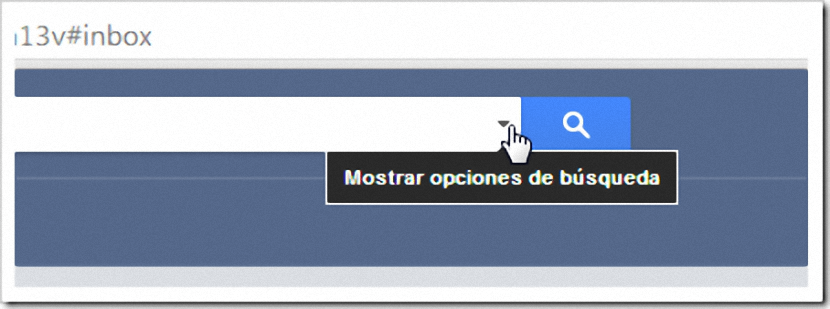
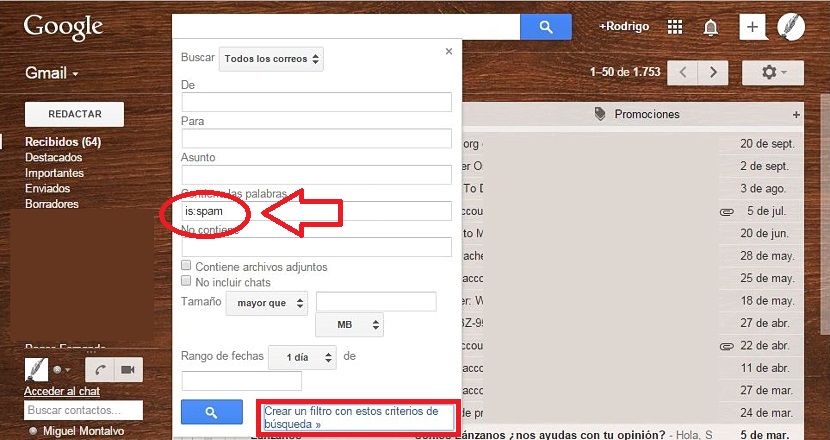
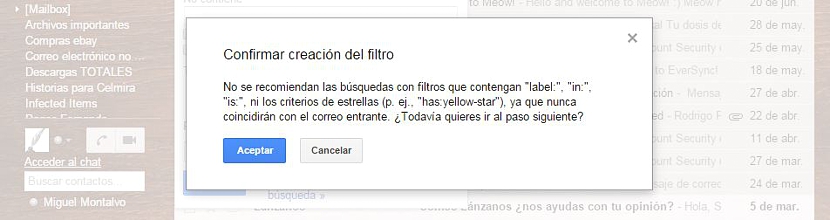
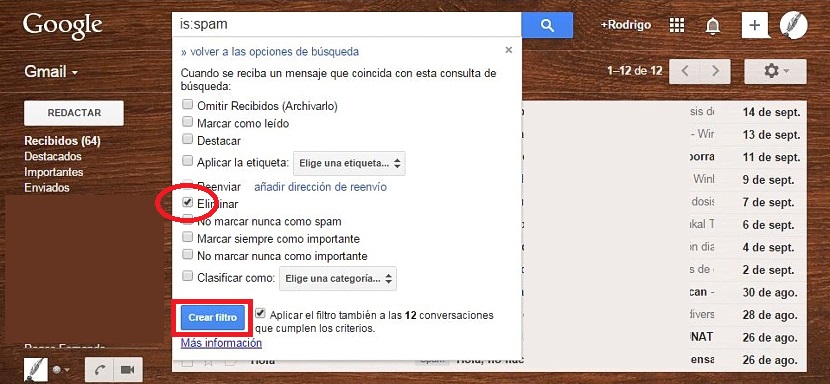

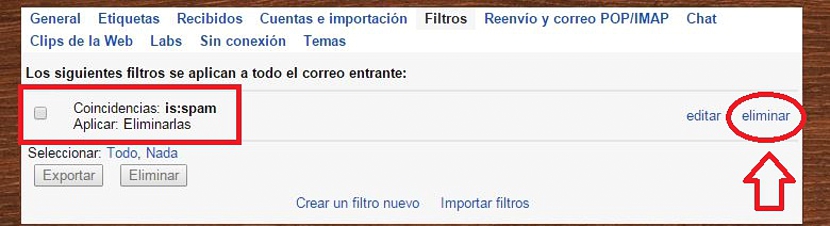
شكرا جزيلا على هذه المقالة.
اتبعت خطواتك وتمكنت من التخلص من رسالة بريد إلكتروني لا توجد طريقة لحذفها من مجلد البريد العشوائي في Gmail أو Outlook.
تحيات
في الواقع ، تقوم بإزالتها من مجلد «البريد العشوائي» ، لكنها تضعها في مجلد «المهملات» ، مما يعني أننا في نفس المجلد ...